Під час налаштування автоматичного входу користувачі стикаються з проблемою, коли control userpassword2 не працює в різних версіях і архітектури Windows. Це можете відбуватися з різних причин, давайте розглянемо цю проблему далі в статті.

Зміст статті:
- Что такое control userpassword2? 1 Що таке control userpassword2?
- Что делать, если не работает control userpassword2 2 Що робити, якщо не працює control userpassword2
- Функции учетной записи пользователей 3 Функції облікового запису користувачів
- Настройка учетных записей 4 Параметри облікових записів
Що таке control userpassword2?
Для того, щоб налаштувати ті чи інші можливості для певних груп користувачів в операційній системі Windows існує спеціальна панель, яку можна викликати за допомогою даної команди «control userpassword2» або «netplwiz». Для цього натисніть клавіші WIN + R і введіть одну з двох команд. Відкриється вікно, де ви зможете редагувати будь-який обліковий запис користувача.
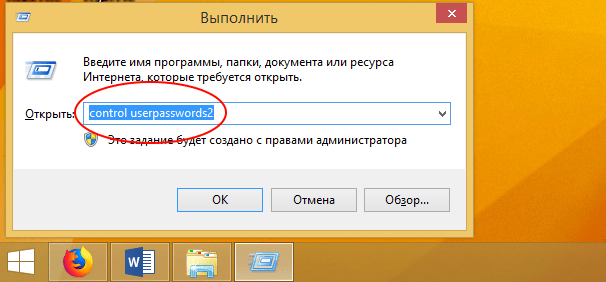
Що робити, якщо не працює control userpassword2
Найчастіше користувачі мають на увазі, що не працює пункт «Вимагати введення користувача імені і пароля» в панелі облікових записів. У деяких випадках його просто немає в панелі. Це відбувається, коли користувачі рівнозначні для комп'ютера. Щоб включити автоматичний вхід користувачів, потрібно внести настройки в редактор реєстру. Для цього запустіть його, натиснувши правою кнопкою миші по меню «Пуск» і виберіть зі списку «Редактор реєстру». Або натисніть клавіші WIN + R і введіть «regedit».
- Далі пройдіть по дереву реєстру - «HKEY_LOCAL_MACHINE», «Software», «Microsoft» «Windows NT», «CurrentVersion», «Winlogon».
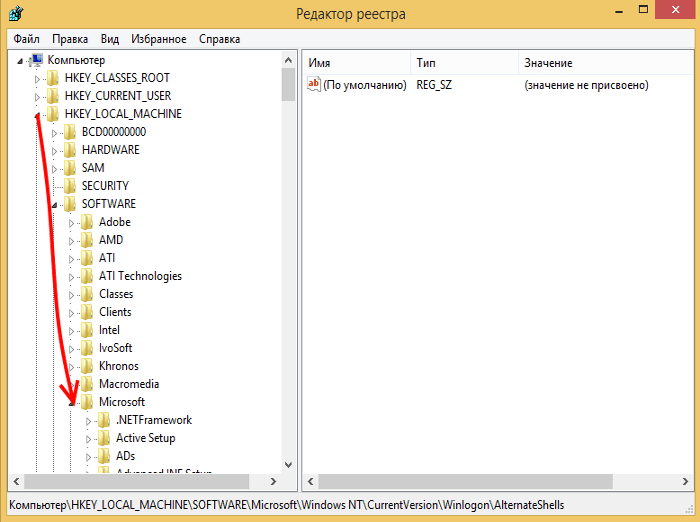
Відкриваємо гілку «Winlogon» - Тут повинен бути параметр «DefaultUserName», якщо його немає, то натисніть ПКМ на «Winlogon» і виберіть «Створити», «Строковий параметр».
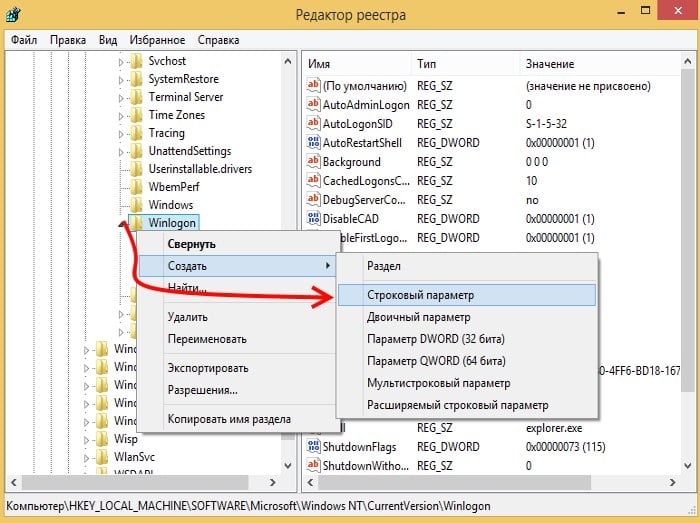
Створюємо строкової параметр в реєстрі І назвіть його цим ім'ям. У реєстрі необхідно вводити дані в такому форматі «» DefaultUserName »=» user »», щоб виконувати всі лапки.
- Далі необхідно створити точно такий же параметр, (якщо його немає) «AutoAdminLogon» зі значенням 1.
- Потім створіть строкової параметр «DefaultPassword», де необхідно вказати пароль користувача. Збережіть зміни, а потім перезавантажте комп'ютер.
Якщо команда «control userpassword2» з якихось причин не працює, спробуйте ввести іншу команду для виклику облікових записів користувача, яку ми вже згадували «netplwiz».
Рекомендую до прочитання: Netsh winsock reset - що робить команда?
Функції облікового запису користувачів
За допомогою панелі облікового запису користувачів ви можете налаштувати наступні параметри:
- «Управління паролями» - ця функція дозволяє управляти паролями вашої операційної системи, а також паролями веб-сервісів, які ви відвідуєте через браузер Internet Explorer. Також ви можете видалити деякі дані облікових записів, такі як куки браузера і дані з Skype і інших додатків Microsoft.
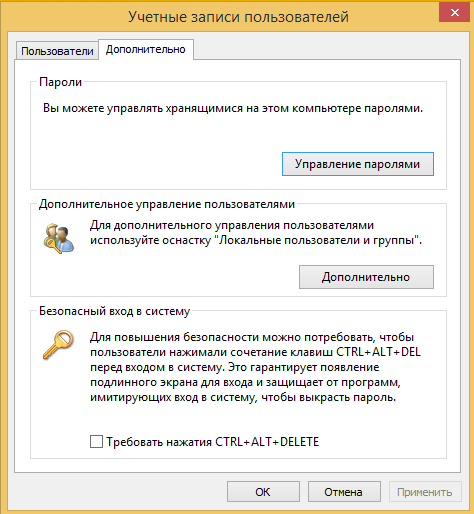
Параметр «Управління паролями» в облікових записах - «Додаткові управління користувачами» - в цьому параметрі ви можете редагувати дані облікових записів, змінювати їх імена і можливості.
- «Безпечний вхід в систему» - ви можете підвищити безпеку входу в систему, зажадавши від користувачів деяких запобіжних заходів перед введенням особистих даних. Цим заходом є натискання клавіш CTRL + ALT + DELETE. Така дія гарантує справжність видимого екрану і запобігає дії вірусних програм, які імітують екран для крадіжки особистих даних.
- «Властивості облікового запису» - тут можна додавати додаткову інформацію (ім'я, опис учасника), а також членство в групах Windows. В членство користувачів, якщо ви адміністратор, ви можете налаштовувати різні рівні доступу до системи. Додавати нових користувачів і присвоювати їм будь-який рівень.
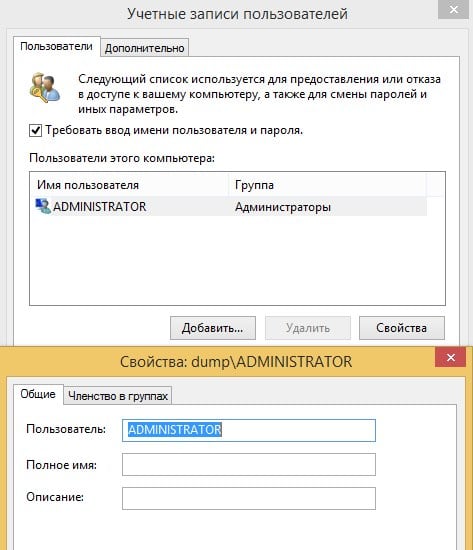
Властивості облікового запису користувача - «Пароль адміністратора» в цьому розділі ви можете змінити або задати пароль для свого облікового запису. Для цього необхідно підтвердити, що ви не є програмним ботом і натиснути CTRL + ALT + DELETE.
Параметри облікових записів
Налаштовувати облікові записи користувачів ви можете через панель управління. У вас є можливість змінювати параметри керування обліковими записами, зміна змінних середовищ, управляти іншим користувачем цього комп'ютера, змінювати тип свого облікового запису, змінювати, налаштовувати параметри входу, підключити будь-яке зображення в якості аватар і багато іншого. Для цього:
- Натисніть меню «Пуск».
- Виберіть «Панель управління».
- Тут виберіть «Облікові записи користувачів».
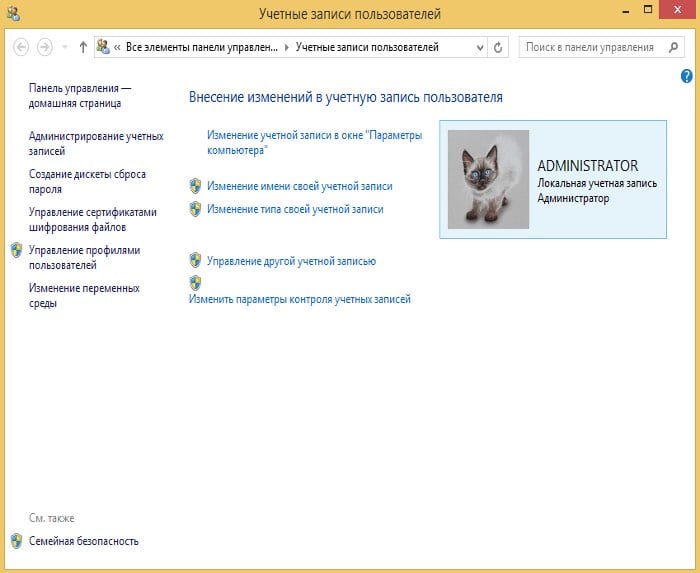
Облікові записи користувача, відкриті через панель управління - Натисніть «Управління профілями користувачів», щоб налаштувати свій профіль. Ви можете налаштувати один профіль для декількох комп'ютерів. Щоб змінити тип профілю, виберіть відповідну кнопку під списком користувачів.
- Натисніть «Безпека». Цей пункт важливо налаштувати, якщо комп'ютером користуються діти. Тут можна налаштувати які сайти дитина може відкривати в браузері, якими програмами і пунктами на комп'ютері користуватися і багато іншого.
Більшість функцій і налаштувань облікових записів, можна налаштувати через панель управління, якщо control userpassword2 не працює у вашій операційній системі Windows.
